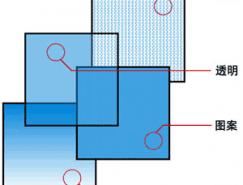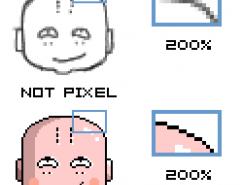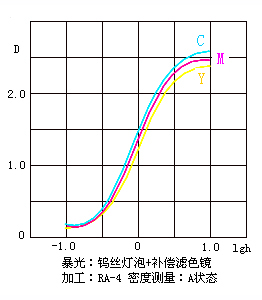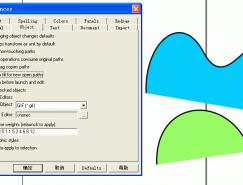从photo CD中方便地选择正确图像
在PageMaker中置入photo CD图像时,图像的文件名好像有些不清楚,通常会读到诸如IMG001.PCD之类的代号,或者更糟的是,会发现许多图像的名称完全一样,无从区分。若是没有一份影像的草图在手,要弄清楚哪一张是什么图像,真是很困难。但是,别担心,每一张Photo CD上的指南里皆有一个OvervIEw.PCD文件,可以让您在置入前轻易地预览所有的图像。开启这个文件时,预览框每次会呈现六个图像的小图,可利用上面的按键选择继续或回放预览项目。决定了所要的图像时,单击此小图,它就会出现在PageMaker Photo CD Import Filter对话框中。
选择正确的Photo CD描述
Kodak Photo CD Import Filter对话框中的图像来源(Source)描述,控制着图像从Photo CD本身的Photo YCC(色彩空间)到PageMaker储存输入图像的CIELAB空间的转换。
在这个对话框中,Source栏里永远列着Kodak Photo CD,但若按下右方的Source按纽,将发现实际上有3个选择:Color Negative V3.0,Uni-versal Ektachrome V2.0以及Kodachrome Vw2.0。如何确定哪一项才是正确的呢?
单击Import Filter对话框中的Image Info按纽,在出现的对话框里的第一行指示着载体来源(Medium of Original);若出现Color Negative,则关闭此对话框,并在Kodak Photo CD Import Filter框中选择Color Negative V3.0为图像来源描述。若出现Color Reversal的字眼,则跳到下行Prod-uct Type of Original;若前3个码为052,则选择Universal Ektachrome为来源描述;若为其它数码,便选择Universal Kodachrome。现今很少用Kodachrome的格式来扫描图像,但偶然还是会遇到的。
保持设定CMYK色彩的稳定性
若能充分了解PageMaker内建的色彩管理系统,对于打印色彩的掌握有很大的帮助。但有许多时候,我们在设定CMYK值时,希望出现在分色片上的颜色能够不受到色彩管理系统的干扰。因此,在设定CMYK色彩时,可在CMS Setup Preferences中选择Seperations Printer所指定的任何CMS Profile(描述)。这样,设定的CMYK值在打印时便会出现在输出片上。如果改变Seperations Printer的描述,一定记住要改变颜色的设定。
在PageMaker中将Spot Color改为HIFI色彩
EPS文件中的Spot Clolr可以在PageMaker中重新设定为HiFi色彩,虽然有许多绘图软件仍然无法支持六色设置。它的作法是,先在PageMaker中设定HiFi色彩,然后置入EPS文件,此时,EPS文件中的特别色(Spot Color)会自动地被转入PageMaker的调色板中。在设定颜色对话框里编辑所有要转为HiFi色彩的特别色,先将色版转为色调(Tint),然后再将底色(Base Color)改为要转换的颜色即可。
实现PageMaker中跨出版物的色彩拷贝
在PageMaker中设定颜色(Define Colors)对话框里按Copy键,可以从一个文件拷贝其调色板上的所有颜色到另一个文件的调色板中,但也可以做选择性的色彩复制。打开要做拷贝以及即将置入拷贝的文件,从Windows清单中选择Tile,在第一个文件中制作几个方块并填入所要复制的颜色。用箭头工具将这些色块拖移到另一个文件中,这些色块中的颜色便会自动列入这个文件的调色板上。
字体阴影的制作
如果仅仅是把字体的复制版本倾斜、变灰,并不能完全表现出字体投射阴影的感觉,这样的阴影不是看起来太长,就是比例不够自然,适当的作法应是将阴影字体的高度缩小。将阴影字体的大小设定为前景字体的一半,宽度设为50%,若两组字体的Tracking完全相同的话,它们应该会精确地对齐。
色彩不只受限于六个颜色
PageMaker中的色彩其实并受限于Pantone的Hexachrome;可以用2到8个之内的墨色来调混一个特别色。这些墨色可以是任何Hexachrome的颜色,以及CMYK的组合。当设定好了之后,这些颜色如同一般颜色的运用,可以立即用于任何出版物或图像。它们的墨色会出现在设定颜色的对话框及打印框中,可以在这两个地方控制其变化。 反白字的补偿方法
在一个较深颜色的色块上反白的字体,通常显得比它在正常状态下(白底黑字)要小一些,一般情况下应将反白字体的大小设定得稍微大一点,以求视觉上的平衡。
将其它软件的Style转为己有
欲将另一个软件的排式(Style)转为PageMaker的排式,得按住Command(Control)键,单击它的名字及对话框中的OK,此时,这个排式旁边的星星记号消失,PageMaker就自动地将这个Style转为自己本身的排式了。但是千万记住,绝对别让Microsoft Word里带着星星记号的Style,在您的版面中停留,因为那有毁掉文件的危险。也千万不要以句号作为Style名称的开头,因为它也会造成文件的损毁。
在PageMaker中转换Style的捷径
想将PageMaker中某个版面的排式(Style)作一些小更改时,除了重设排式之外,还能够使用控制板来设定。只要将游标置于所要改的段落上,叫出控制板上的段落排式,在排式栏上键入所要的排式名称,按住Command-shift(Control-Shift)并单击排式栏中刚刚键入的排式名称,此时会出现一个对话框问是否要以此规格取代原有的排式,单击OK即可。
PageMaker中定位的续用的方法
定位的设定可以用一个段落转到另一个段落来使用。只要在Pagemaker中选择文字工具,并选取已设定定位的段落,向下拉并且选取其它欲有相同设定的段落,按Commend-l来检视定位(Tab)和缩排(Indents)标尺,按OK。
处理对象内部的文字绕图
在PageMaker中让文字绕着对象内部排列的方法是将文字绕图部分由外向里翻。其实只要将文字绕图虚线框一角的锚点拉向对角线的方向,并将对角线另一端的锚点拉回原来的位置,即可将绕图的范围由外向里了。